Resolvido: Como Converter Arquivo iMovie para MP4

o iMovie é um programa de edição de vídeo popular para usuários de Mac e iOS. Ele permite que você crie filmes e trailers impressionantes usando uma variedade de efeitos e transições. No entanto, o iMovie tem uma limitação: ele só exporta vídeos no formato MOV, que é incompatível com muitos dispositivos e plataformas. Portanto, se quiser compartilhar seu projeto do iMovie com outras pessoas, você precisará converter os arquivos do iMovie para o formato MP4, que é mais universal e amplamente suportado. Neste artigo, apresentaremos como fazer isso em apenas algumas Passos com um poderoso conversor de vídeo.
Parte 1: O que é o iMovie
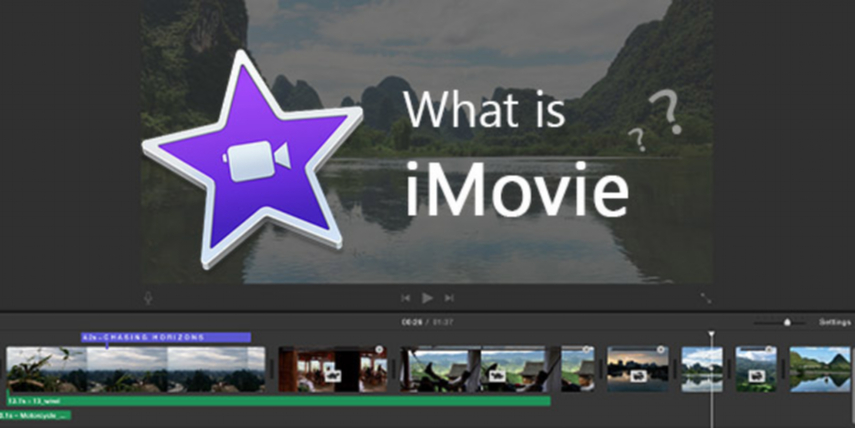
o iMovie é um aplicativo de software de edição de vídeo desenvolvido pela Apple Inc. para dispositivos Mac e iOS. Ele faz parte do pacote iLife de ferramentas de criação de mídia digital, juntamente com o GarageBand, o iPhoto e o iDVD. O iMovie permite que os usuários importem clipes de vídeo de várias fontes, como câmeras, filmadoras ou dispositivos móveis, e os editem com uma interface simples e intuitiva. Os usuários podem adicionar títulos, músicas, narrações, transições e efeitos aos seus vídeos e criar trailers ou temas de filmes com modelos predefinidos. O iMovie também se integra a outros serviços da Apple, como iCloud, iTunes, iMessage e AirDrop, para facilitar o compartilhamento e a sincronização de vídeos entre dispositivos.
Formatos de suporte
o iMovie suporta a importação e a edição de clipes de vídeo em vários formatos, como DV, HDV, AVCHD, MPEG-4, H.264 e HEVC. No entanto, quando se trata de exportar vídeos, o iMovie oferece apenas uma opção: MOV. MOV é um formato de contêiner que pode conter diferentes tipos de codecs de vídeo e áudio, como ProRes, AIC, AAC e MP3. O MOV é um formato nativo para dispositivos Mac e iOS e pode ser reproduzido pelo QuickTime Player e pelo iTunes. No entanto, o MOV não é amplamente suportado por outros dispositivos e plataformas, como Windows, Android ou YouTube. Portanto, se você quiser reproduzir ou carregar seus vídeos do iMovie em outros dispositivos ou plataformas, poderá encontrar problemas de compatibilidade ou perda de qualidade. Para evitar esses problemas, talvez seja necessário converter o arquivo do iMovie para MP4.
Parte 2: Converta o arquivo do iMovie para MP4 em apenas algumas Passos
Para converter o arquivo do iMovie em MP4, você precisará de um conversor de vídeo de terceiros que possa lidar com arquivos MOV e produzir arquivos MP4 com alta qualidade e velocidade rápida. Há muitos conversores de vídeo disponíveis no mercado, mas nem todos são confiáveis e eficientes. Alguns deles podem ter recursos limitados, interfaces complicadas ou riscos de malware. Portanto, você precisa escolher um conversor de vídeo que seja seguro, fácil de usar e eficiente.
Conversão de arquivo do iMovie para MP4
Converta arquivos do iMovie para MP4 em apenas algumas Passos com o VLC
Se você tiver um projeto de vídeo do iMovie, a melhor coisa a fazer pode ser exportá-lo como um arquivo MP4, pois ele é praticamente compatível com qualquer dispositivo ou plataforma. Na verdade, não há uma opção direta no iMovie para salvar seu projeto como um arquivo MP4. Por favor, siga estas Passos para converter seu arquivo do iMovie em MP4:
Passo 1: Abra o projeto no iMovie e clique em Arquivo > Compartilhar > Arquivo para compartilhar o filme. Depois de clicar em Arquivo, a janela será aberta com uma caixa de diálogo de configurações para o arquivo de saída.
Passo 2: Faça o seguinte no menu pop-up Câmera: Use current ; Full-original size ; Large ; Medium ; Small . Escolha uma resolução, qualidade e compactação nos menus ou escolha uma configuração no menu Compactar. Se necessário, você pode alterar o nome do arquivo.
Passo 3: Adicione uma descrição e tags, se desejar. Clique em Next .
Passo 4: Escolha o local para salvar o arquivo e pressione Salvar. Ele exporta o projeto do iMovie como um arquivo .mov, que geralmente é o padrão do iMovie.
Passo 5: Use algum software de terceiros, como o VLC Media Player, o HandBrake ou qualquer outro conversor de vídeo on-line para converter esse arquivo .mov em MP4. Por exemplo, usando o VLC Media Player, faça o seguinte:
Passo 6: Abra o VLC Media Player e acesse Media > Convert / Save .
Passo 7: Clique em Add e escolha o arquivo .mov. Depois disso, clique em Convert / Save .
Pasta e nome de arquivo para o arquivo MP4 e clique em Start . Isso finalmente iniciará o processo de conversão.
Parte 3: Melhor maneira de converter arquivos do iMovie para o formato MP4
Um dos melhores conversores de vídeo que atende a esses critérios é o HitPaw Conversor de Vídeo . O HitPaw Conversor de Vídeo é um conversor de vídeo profissional e versátil que pode converter qualquer arquivo de vídeo e áudio para qualquer formato e dispositivo. Ele suporta mais de 1000 formatos de entrada e saída, incluindo MOV, MP4, AVI, MKV, WMV, FLV, MP3, WAV, AAC e outros. Ele também possui perfis predefinidos para vários dispositivos, como iPhone, iPad, iPod, Apple TV, Android, Samsung, Huawei, Sony, LG e muito mais. Com o HitPaw Conversor de Vídeo, você pode converter arquivos do iMovie para MP4 em apenas algumas Passos.
Recursos do HitPaw Conversor de Vídeo
Aqui estão alguns dos recursos do HitPaw Conversor de Vídeo que o diferenciam de outros conversores de vídeo:
HitPaw Conversor de Vídeo - Soluções de vídeo tudo em um para Windows e Mac
Verificado com segurança. 254.145 pessoas fizeram o download.
- Pode converter arquivos do iMovie para MP4 sem perda de qualidade. Ele também suporta aceleração de hardware e conversão em lote, o que pode acelerar o processo de conversão e economizar seu tempo.
- Interface simples e intuitiva que qualquer pessoa pode usar sem complicações.
- Não é apenas um conversor de vídeo, mas também um editor de vídeo, um downloader e um gravador. Você pode usá-lo para editar seus vídeos com ferramentas básicas.
- Use-o também para baixar vídeos on-line de vários sites, como YouTube, Facebook, Instagram e outros. Você também pode usá-lo para gravar sua tela, webcam ou áudio com alta qualidade.
Verificado com segurança. 254.145 pessoas fizeram o download.
Parte 4: Passos para usar o HitPaw Conversor de Vídeo
Passo 1: Inicie o HitPaw Conversor de Vídeo e clique em "Add Video" para importar seus arquivos ou simplesmente arraste e solte-os diretamente no programa.

Passo 2: Se desejar, você pode personalizar as informações do vídeo clicando no nome do arquivo para editar o título.
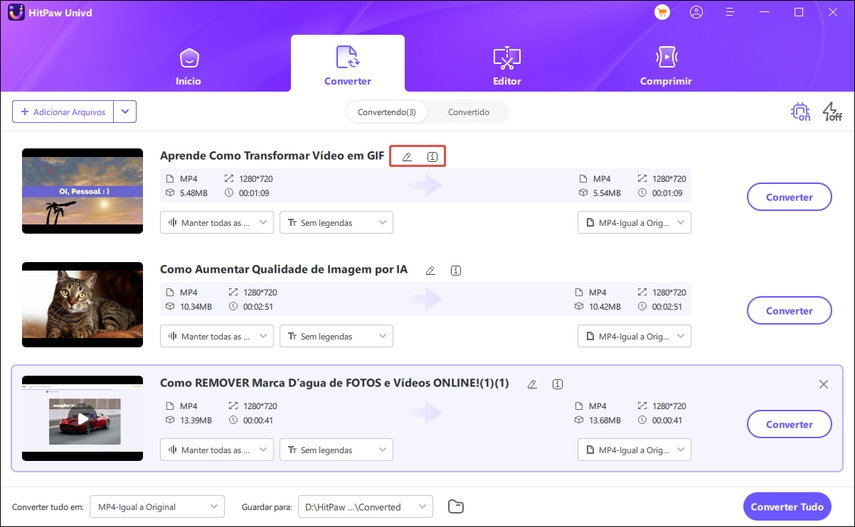
Passo 3: Para cada arquivo, selecione um formato de saída clicando no ícone de triângulo invertido no canto inferior direito.

Passo 4: Converta seu vídeo
Selecione uma pasta de destino na interface e inicie a conversão clicando em "Convert" . O vídeo será convertido para o formato escolhido.

Parte 5: Conclusão
o iMovie é um excelente software de edição de vídeo para usuários de Mac e iOS, mas tem uma limitação: ele só exporta vídeos no formato MOV, que é incompatível com muitos dispositivos e plataformas. Ele só exporta vídeos no formato MOV, que é incompatível com muitos dispositivos e plataformas. Para resolver esse problema, você precisa converter seus arquivos do iMovie para MP4, um formato mais comum e amplamente suportado. Para fazer isso, você precisa de um conversor de vídeo avançado, como o HitPaw Conversor de Vídeo que pode converter arquivos do iMovie para MP4 com alta qualidade e velocidade rápida. O HitPaw Conversor de Vídeo também é fácil de usar e amigável, além de ter mais recursos do que um conversor de vídeo.







 HitPaw FotorPea
HitPaw FotorPea HitPaw VikPea
HitPaw VikPea



Compartilhar este artigo:
Selecionar a classificação do produto:
Antônio García
Editor-em-Chefe
Trabalho como freelancer há mais de cinco anos. Sempre fico impressionado quando descubro coisas novas e os conhecimentos mais recentes. Acho que a vida não tem limites, mas eu não conheço limites.
Ver todos os ArtigosDeixar um Comentário
Criar sua avaliação sobre os artigos do HitPaw